OT-csomagok és -licencek kezelése
A Microsoft Defender for IoT ot monitorozáshoz készült üzembe helyezése egy webhelyalapú licencen keresztül történik, amelyet a Microsoft 365 Felügyeleti központ vásárolnak meg. Miután megvásárolta a licencet, alkalmazza ezt a licencet az OT-csomagra az Azure Portalon.
Ha a vállalati IoT-biztonság támogatását szeretné kezelni, olvassa el a Vállalati IoT monitorozási támogatásának kezelése az IoT-hez készült Microsoft Defenderrel című témakört.
Ez a cikk az IoT-ügyfelek számára készült kereskedelmi Defender esetében releváns. Ha Ön kormányzati ügyfél, további információért forduljon a Microsoft értékesítési képviselőjéhez.
Előfeltételek
A cikkben szereplő eljárások végrehajtása előtt győződjön meg arról, hogy rendelkezik az alábbi eljárásokkal:
Egy Microsoft 365-bérlő, amely globális vagy számlázási rendszergazdaként fér hozzá a Microsoft 365 Felügyeleti központ.
További információ: Microsoft 365-licencek vásárlása vagy eltávolítása egy előfizetéshez és a rendszergazdai szerepkörökről a Microsoft 365 Felügyeleti központ.
Azure-előfizetés. Ha szükséges, regisztráljon egy ingyenes fiókra.
Az integrációhoz használt Azure-előfizetés biztonsági rendszergazdai, közreműködői vagy tulajdonosi felhasználói szerepköre
A webhely méretének ismerete. További információ: Eszközök kiszámítása a hálózaton.
Defender for IoT-licenc vásárlása
Ez az eljárás azt ismerteti, hogyan vásárolhat Defender for IoT-licenceket a Microsoft 365 Felügyeleti központ.
A Defender for IoT-licencek vásárlása:
Nyissa meg a Microsoft 365 Felügyeleti központ Számlázási > vásárlási szolgáltatásokat. Ha nem rendelkezik ezzel a lehetőséggel, válassza inkább a Marketplace lehetőséget.
Keresse meg az IoT-hez készült Microsoft Defendert, majd keresse meg a webhely méretéhez tartozó Microsoft Defender for IoT-licencet .
Kövesse a lehetőségeket a licenc megvásárlásához és a Microsoft 365-termékekhez való hozzáadásához.
Ügyeljen arra, hogy a kiválasztott méretben figyelni kívánt webhelyek száma alapján válassza ki a megvásárolni kívánt licencek számát.
Fontos
Minden licenckezelési eljárás a Microsoft 365 Felügyeleti központ történik, beleértve a vásárlást, a lemondást, a megújítást, az automatikus megújítás beállítását, a naplózást és egyebeket. További információt a Microsoft 365 Felügyeleti központ súgójában talál.
OT-csomag hozzáadása az Azure-előfizetéshez
Ez az eljárás azt ismerteti, hogyan vehet fel EGY OT-csomagot az IoT-hez készült Defenderhez az Azure Portalon a Microsoft 365 Felügyeleti központ vásárolt licencek alapján.
Ot-csomag hozzáadása a Defender for IoT-ben:
Az IoT Defenderben válassza a Csomagok és díjszabás>csomag hozzáadása lehetőséget.
A Csomag beállításai panelen válassza ki azt az Azure-előfizetést, amelyhez hozzá szeretne adni egy csomagot. Csak egyetlen előfizetést vehet fel, és a kiválasztott előfizetéshez biztonsági rendszergazdai, közreműködői vagy tulajdonosi szerepkörre van szüksége.
Feljegyzés
Ha az előfizetés nem szerepel a listában, ellenőrizze a fiók adatait, és erősítse meg az engedélyeket az előfizetés tulajdonosával. Győződjön meg arról is, hogy a megfelelő előfizetések vannak kiválasztva az Azure-beállítások >címtárai + előfizetések lapján.
Az árcsomag értéke automatikusan frissül a Microsoft 365-licenceknek megfelelően.
Válassza a Tovább lehetőséget, és tekintse át a licenccel rendelkező webhelyek adatait. A Véleményezés és vásárlás panelen felsorolt részletek a Microsoft 365 Felügyeleti központ vásárolt licenceket tükrözik.
Hajtsa végre az alábbi műveletek egyikét vagy mindkettőt:
- Válassza ki a használati feltételeket.
- Ha helyszíni felügyeleti konzollal dolgozik, válassza az OT-aktiválási fájl letöltése (nem kötelező) lehetőséget.
Ha végzett, válassza a Mentés lehetőséget. Ha a helyszíni felügyeleti konzol aktiválási fájljának letöltését választotta, a rendszer letölti a fájlt, és a rendszer kéri, hogy mentse helyileg. Ezt később fogja használni, amikor aktiválja a helyszíni felügyeleti konzolt.
Fontos
Az IoT-hez készült Defender mostantól a Microsoft felhőszolgáltatásait vagy meglévő informatikai infrastruktúráját javasolja a központi monitorozáshoz és az érzékelőkezeléshez, és 2025. január 1-jén tervezi a helyszíni felügyeleti konzol kivonását.
További információkért lásd a hibrid vagy a levegőben csatlakoztatott OT-érzékelő felügyeletének üzembe helyezését ismertető témakört.
Az új csomag megjelenik a vonatkozó előfizetés alatt a Csomagok és díjszabási >csomagok lapon.
A Defender for IoT-csomag lemondása AZ OT-hálózatokhoz
Előfordulhat, hogy le kell mondania egy Defender for IoT-csomagot az Azure-előfizetéséből, például ha egy másik előfizetéssel kell dolgoznia, vagy ha már nincs szüksége a szolgáltatásra.
Előfeltételek: A csomag lemondása előtt mindenképpen törölje az előfizetéshez társított érzékelőket. További információ: Érzékelőkezelési lehetőségek az Azure Portalon.
Ot hálózati csomag lemondása:
Az Azure Portalon nyissa meg az IoT-csomagokhoz készült Defendert és a díjszabást>.
Az előfizetési sorban válassza a jobb oldali beállítások menüt (...), majd a Mégse csomagot.
A lemondási párbeszédpanelen válassza a Defender for IoT-csomag lemondását az előfizetésből.
A módosítások a megerősítés után egy órával lépnek érvénybe.
A Defender for IoT-licencek lemondása
Ha lemond egy OT-csomagot az Azure Portalon , az nem törli az IoT-licenchez készült Defendert sem. A számlázott licencek módosításához győződjön meg arról, hogy a Defender for IoT-licencet is lemondja a Microsoft 365 Felügyeleti központ.
További információt a Microsoft 365 Felügyeleti központ dokumentációjában talál.
Migrálás régi OT-csomagból
Ha Ön egy meglévő ügyfél egy régi OT-csomaggal, javasoljuk, hogy migrálja a csomagot egy webhelyalapú Microsoft 365-csomagba. A csomag szerkesztése után mindenképpen frissítse a webhely adatait a Microsoft 365-licencével megegyező webhelymérettel.
A terv webhelyalapú Microsoft 365-csomagra való migrálása után a módosítások csak a Microsoft 365 Felügyeleti központ támogatottak.
Feljegyzés
Az IoT Defender csak egyetlen előfizetés áttelepítését támogatja. Ha több előfizetéssel rendelkezik, válassza ki az áttelepítendőt, majd helyezze át az összes érzékelőt az előfizetésbe a csomagbeállítások frissítése előtt.
További információ: Meglévő érzékelők áthelyezése másik előfizetésbe.
A csomag áttelepítése:
Vásároljon egy új, webhelyalapú licencet a Microsoft 365 Marketplace-en a szükséges webhelymérethez. További információ: Defender for IoT-licenc vásárlása.
Az Azure Portalon található Defender for IoT-ben nyissa meg a Csomagok és díjszabás lehetőséget, és keresse meg a migrálni kívánt csomag előfizetését.
Az előfizetési sorban válassza a beállítások menüt (...) a jobb oldalon > válassza a Csomag szerkesztése lehetőséget.
Az Árcsomag mezőben válassza a Microsoft 365 (ajánlott)>Tovább lehetőséget. Példa:
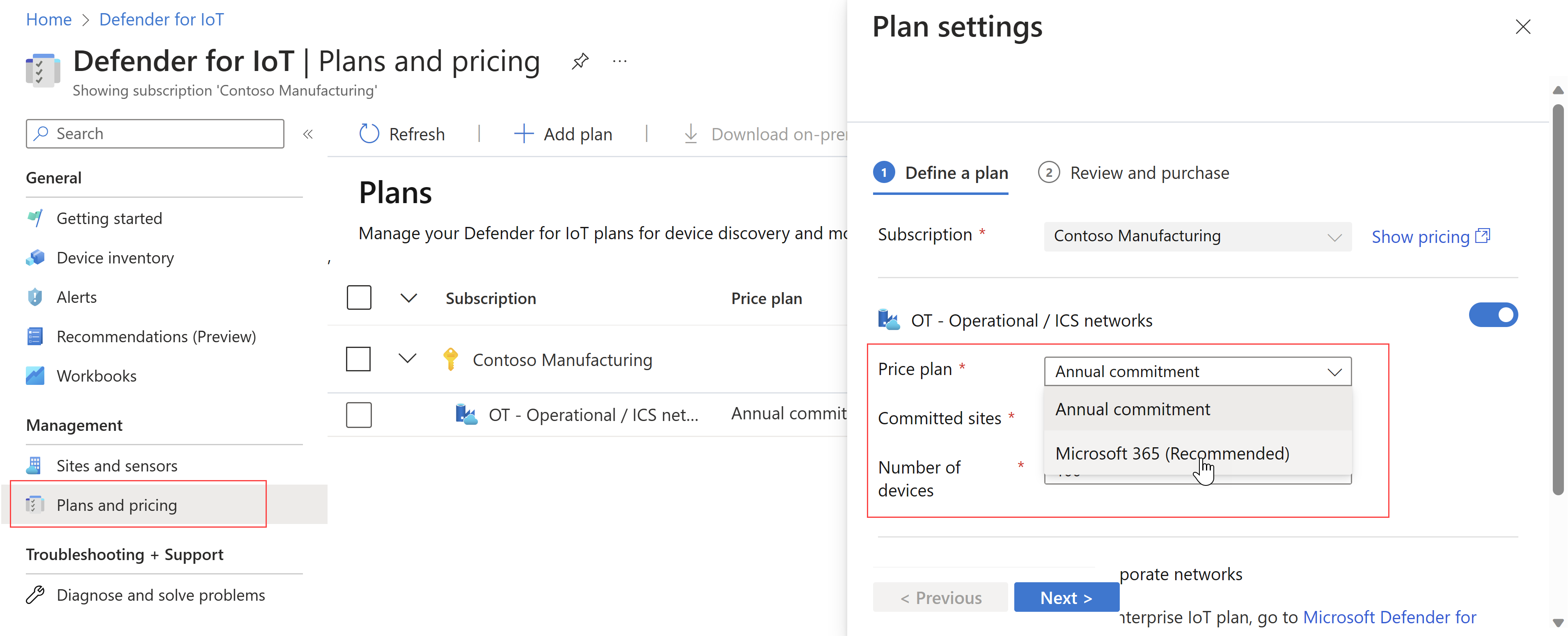
Tekintse át a csomag részleteit, és válassza a Mentés lehetőséget.
A webhelyméretek frissítése:
Az Azure Portalon a Defender for IoT-ben válassza a Helyek és érzékelők lehetőséget, majd válassza ki az áttelepítendő webhely nevét.
A Webhely szerkesztése panel Méret mezőjében módosítsa a webhely méretét a licenccel rendelkező webhelyeknek megfelelően. Példa:
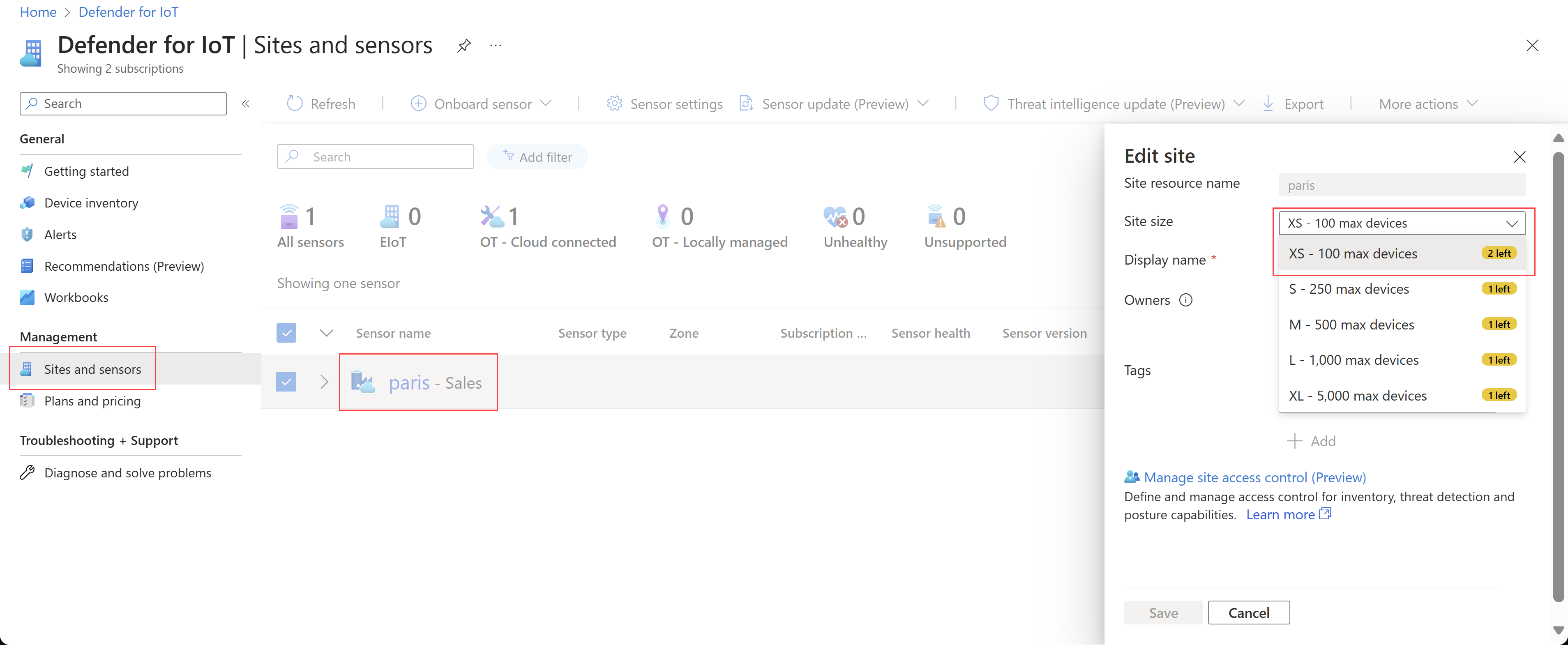
Régi eljárások a tervkezeléshez az Azure Portalon
2023. június 1-től a Microsoft Defender for IoT-licencek az OT-monitorozáshoz csak a Microsoft 365 Felügyeleti központ vásárolhatók meg, az OT-érzékelők pedig a licencelt webhelyméretek alapján kerülnek be az IoT Defenderbe. További információkért lásd a webhelyalapú licencek alapján számlázott OT-csomagokat.
A meglévő ügyfelek továbbra is használhatják az örökölt OT-csomagokat, és nem változnak a funkciók. Az örökölt ügyfelek esetében a lekötött eszközök a figyelt eszközök száma. További információ: A Defender for IoT által figyelt eszközök.
Figyelmeztetések a véglegesített eszközök túllépése esetén
Ha az IoT-hez készült Defender által észlelt tényleges eszközök száma meghaladja az előfizetésében jelenleg felsorolt véglegesített eszközök számát, figyelmeztető üzenet jelenhet meg az Azure Portalon és az OT-érzékelőn, hogy túllépte az előfizetéshez tartozó eszközök maximális számát.
Ez a figyelmeztetés azt jelzi, hogy frissítenie kell a vonatkozó előfizetésben lévő lekötött eszközök számát a figyelt eszközök tényleges számára. A figyelmeztető üzenetben található hivatkozásra kattintva a Csomagok és díjszabás lapra léphet, és már meg van nyitva a Terv szerkesztése panel.
Meglévő érzékelők áthelyezése másik előfizetésbe
Ha több régi előfizetéssel rendelkezik, és Microsoft 365-csomagra migrál, először össze kell egyesítenie az érzékelőket egyetlen előfizetésre. Ehhez regisztrálnia kell az érzékelőket az új előfizetésben, és el kell távolítania őket az eredeti előfizetésből.
Az eszközök automatikusan szinkronizálódnak az érzékelőről az új előfizetésre.
A portálon végzett manuális módosítások nem lesznek migrálva.
Az érzékelő által létrehozott új riasztások az új előfizetés alatt jönnek létre, és a régi előfizetés meglévő riasztásai tömegesen lezárhatók.
Érzékelők áthelyezése másik előfizetésbe:
Az Azure Portalon az érzékelő előkészítése az alapoktól az új előfizetésig egy új aktiválási fájl létrehozásához. Az érzékelő előkészítésekor:
Replikálja a hely- és érzékelőhierarchiát, ahogy van.
Ha az érzékelők egymást átfedő hálózati szegmenseket figyelnek, hozza létre az aktiválási fájlt ugyanabban a zónában. A zónákban egynél több érzékelőben észlelt azonos eszközök egyetlen eszközbe vannak egyesítve.
Töltse fel az új aktiválási fájlt az érzékelőre.
Törölje az érzékelőidentitásokat az előző előfizetésből. További információ: Webhelykezelési lehetőségek az Azure Portalon.
Ha szükséges, törölje az előző előfizetésből származó Defender for IoT-csomagot. További információ: Defender for IoT-csomag lemondása AZ OT-hálózatokhoz.
Örökölt terv szerkesztése az Azure Portalon
Az Azure Portalon nyissa meg az IoT-csomagokhoz készült Defendert és a díjszabást>.
Az előfizetési sorban válassza a beállítások menüt (...) a jobb oldalon > válassza a Csomag szerkesztése lehetőséget.
Szükség szerint végezze el az alábbi módosításokat:
- Az árcsomag módosítása próbaverzióról havi, éves vagy Microsoft 365-csomagra
- A lekötött eszközök számának frissítése (csak havi és éves csomagok esetén)
- A helyek számának frissítése (csak éves tervek esetén)
Válassza ki az Elfogadom a használati feltételeket , majd válassza a Mentés lehetőséget.
A módosítások után győződjön meg arról, hogy újraaktiválja az érzékelőket. További információ: OT-érzékelő újraaktiválása.
Ha helyszíni felügyeleti konzollal rendelkezik, mindenképpen töltsön fel egy új aktiválási fájlt, amely tükrözi a végrehajtott módosításokat. További információ: Új aktiválási fájl feltöltése.
A terv módosításai a módosítás megerősítése után egy órával lépnek érvénybe. Ez a változás megjelenik a következő havi kimutatásban, és az egyes csomagok érvénybe lépésének időtartama alapján kell fizetnie.
Következő lépések
További információk:
Visszajelzés
Hamarosan elérhető: 2024-ben fokozatosan kivezetjük a GitHub-problémákat a tartalom visszajelzési mechanizmusaként, és lecseréljük egy új visszajelzési rendszerre. További információ: https://aka.ms/ContentUserFeedback.
Visszajelzés küldése és megtekintése a következőhöz: